计算机中丢失MSVCR120.dll
我们在玩游戏或者看视频的时候,系统提示无法启动此程序,因为计算机中丢失MSVCR120.dll,尝试重新安装该程序以解决此问题。最简单的方法就是去下载该文件重新安装,具体的方法下面跟小编一起来看看吧。
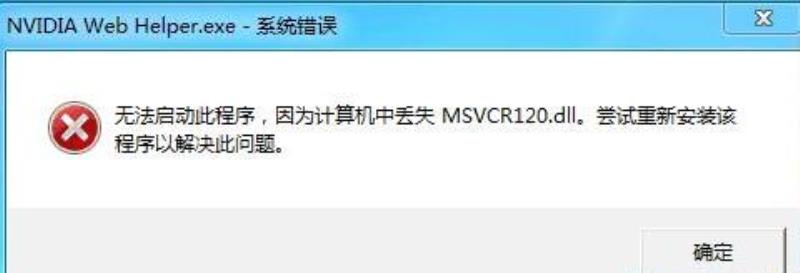
【dl文件常见问题】
解决计算机丢失MSVCR120文件的方法
方法1:安装最新的Microsoft Visual C ++可再发行组件包
1、错误标识属于Visual C ++ Redistributable Package的MSVCR120.dll文件的问题。这些问题可以通过从官方网站重新安装此微软页面来解决。
2、访问Microsoft Visual C ++可再发行组件包下载网站。根据您的系统类型,开始下载vc_redist.x64.exe或vc_redist.x84.exe文件。

3、下载结束后,关闭所有程序并双击该文件,按照屏幕上的说明操作。
方法2:重新安装麻烦的程序
1、解决MSVCR120.dll的另一种方法是在Windows上丢失错误,即重新安装当您收到错误时使用的程序。
2、在Windows搜索框中键入“run”并打开“Run program”。在运行窗口中,键入“appwiz.cpl”并单击Enter。
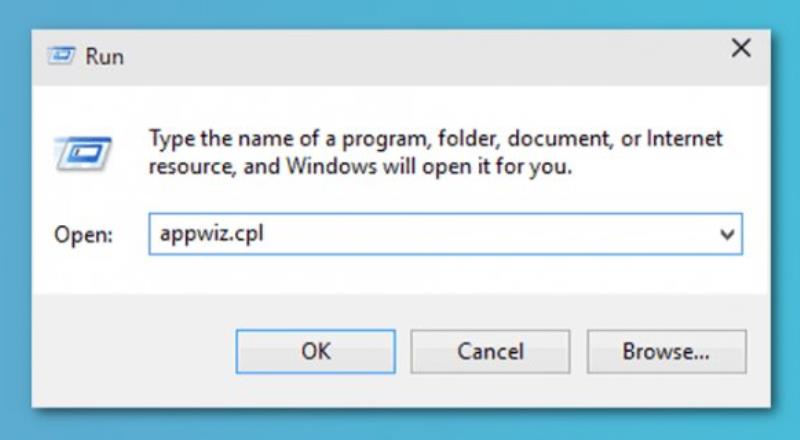
3、在出现的程序和功能窗口中,找到麻烦的程序。右键单击它并从菜单中选择卸载。
4、根据需要重新启动计算机并再次下载相同的程序
方法三:运行SFC扫描
1、损坏的系统文件可能是MSVCR120.dll丢失错误的另一个原因。但是,可以通过运行Windows系统文件检查器(SFC)[3]扫描来修复它们
2、在Windows搜索框中输入命令提示符。
在结果列表中找到命令提示符,右键单击它并选择“以管理员身份运行”。
在命令提示符下输入“sfc / scannow”命令,然后单击Enter。
等到命令执行完毕后,查看是否检测到并修复了一些问题
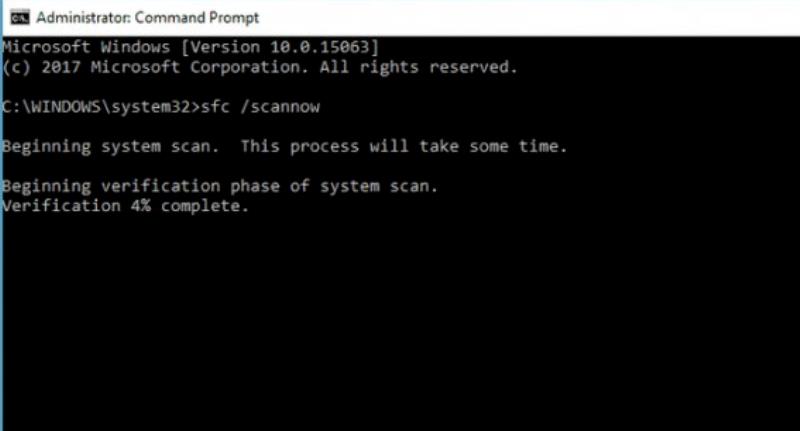
方法四:运行DISM扫描
1、如果SFC扫描无法修复“程序无法启动,因为您的计算机缺少MSVCR120.dll”错误,请尝试运行有助于修复Windows映像的DISM扫描[4]:
2、按照前面的方法说明,以管理员身份启动命令提示符。在命令提示符下键入DISM / Online / Cleanup-Image / RestoreHealth命令,然后单击Enter
3、如果检测到并修复了Windows映像的任何问题,您将在扫描后看到这些信息
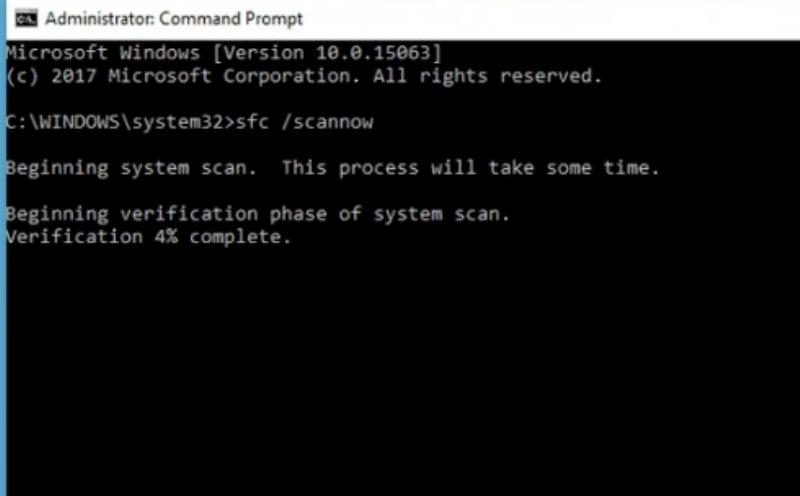
方法五:安装可用的更新
1、Windows或软件更新之一可能包含固定的MSVCR120.dll文件。因此,您应该检查可用的更新并安装它们、
2、在Windows搜索框中,键入检查更新。点击名为“检查更新”的第一个显示结果。您将被重定向到Windows Update设置。点击检查更新按钮。
3、当Windows显示可用更新时,安装它们并检查错误是否消失。
方法六:扫描恶意软件
1、如果上述方法都没有帮助解决MSVCR120.dll错误,则应检查您的计算机是否未感染病毒。各种网络威胁可能导致导致错误消息的系统更改。
2、因此,使用Reimage或您首选的安全软件扫描Windows计算机以检查计算机的状态。
声明: 我们致力于保护作者版权,注重分享,被刊用文章因无法核实真实出处,未能及时与作者取得联系,或有版权异议的,请联系管理员,我们会立即处理,本站部分文字与图片资源来自于网络,转载是出于传递更多信息之目的,若有来源标注错误或侵犯了您的合法权益,请立即通知我们(管理员邮箱:daokedao3713@qq.com),情况属实,我们会第一时间予以删除,并同时向您表示歉意,谢谢!
相关推荐
-
win10家庭版重装系统后变成专业版了
有些小伙伴在重装之后不小心变成专业版了,那么我们应该如何将其退回呢,其实还是有一些方法的,只需要进入控制面板进行操作,一起来看看吧。win10家庭版重装系统后变成专业版了:1、首先,请您在Windows10操作系统的桌面上双击“控制面板”图
-
win10怎么手动修复引导文件
很多用户们在使用win10系统的时候,发现自己的系统引导文件等出现了问题,导致自己不能非常的方便的去使用电脑了,那么这个系统引导文件需要我们怎么去修复呢,快来看看详细的教程吧~win10怎么手动修复引导文件第一种方法:1、进入Win10系统
-
win10家庭版工作组在哪里
win10家庭版工作组在哪里当我们把计算机设备融入同一个料宅系統里时,资源共享及文件传输等各项事务将会变得愈加便利。然而近期发现许多朋友对于如何顺利地参与此前已经存在的工作组,仍然感到困惑不解。其实这一处理过程并不困难,相当容易掌握。win
-
win10纯净版系统没有网卡驱动
无线网卡驱动程序是一款能够协助用户妥善解决笔记本电脑网卡使用过程中所出现问题的实用软件工具。倘若缺少该驱动,将无法正常接入互联网。win10纯净版系统没有网卡驱动:方法一、检查是否已禁用无线网卡 1、请您输入到控制面板--网络和 Inter
-
win10主题图片存放位置
有的朋友想要找到自己系统主题图片,但是不知道win10主题图片存放在哪里,其实我们只需要进入c盘的Windows文件夹,就可以找到主题图片位置了。win10主题图片存放位置答:win10主题图片存放在c盘的“themes”文件夹。1、首先我
-
win101909开机无限重启解决方法
小伙伴们更新了win101909版本的系统之后,如果遇到了开机之后电脑一直重新启动的情况,先不要着急,小编认为可以查看系统WinRE模式是否可以进入,然后进入WinRe模式进行修复。具体来看看小编是怎么做的~win101909开机无限重启怎
-
炫龙笔记本win10安装教程
炫龙笔记本是很多用户们喜欢的一款电脑,但是有部分的用户们会想要在自己的笔记本上安装win10系统,或者重装自己的win10系统,但是很多用户们不会安装或者重装,那就来看看炫龙笔记本的电脑重装系统所需要的步骤吧~炫龙笔记本win10安装教程:
-
win10桌面回收站不见了怎么办
很多小伙伴打开电脑的时候发现桌面图标回收站不见了,可能是你不小心快捷键删除了,我们可以通过电脑个性化设置将回收站重新显示在电脑桌面上,具体步骤这里进行了详细的介绍。恢复win10桌面回收站的方法1、在桌面空白处右击鼠标,点击个性化设置。2、
-
win10有没有自带游戏
我们在安装了win10操作系统之后,想要知道新版本上有没有在老版本中自带的蜘蛛纸牌、扫雷这些小游戏。 据小编所知,windows10中有五款自带的小游戏:蜘蛛纸牌、单人纸牌、金字塔纸牌等等。具体内容就来和小编一起看一下吧~win10有没有自
-
电脑玩游戏突然卡顿不流畅原因详细介绍
不少小伙伴在玩游戏的时候总是玩着玩着游戏就突然卡顿然后不流畅了体验极度不舒适,为此今天就给你们带来了电脑玩游戏突然卡顿不流畅原因详细介绍,快来一起看看吧。电脑玩游戏突然卡顿不流畅是什么原因原因一:电脑感染木马病毒 解决方法:升级杀毒软件并且

